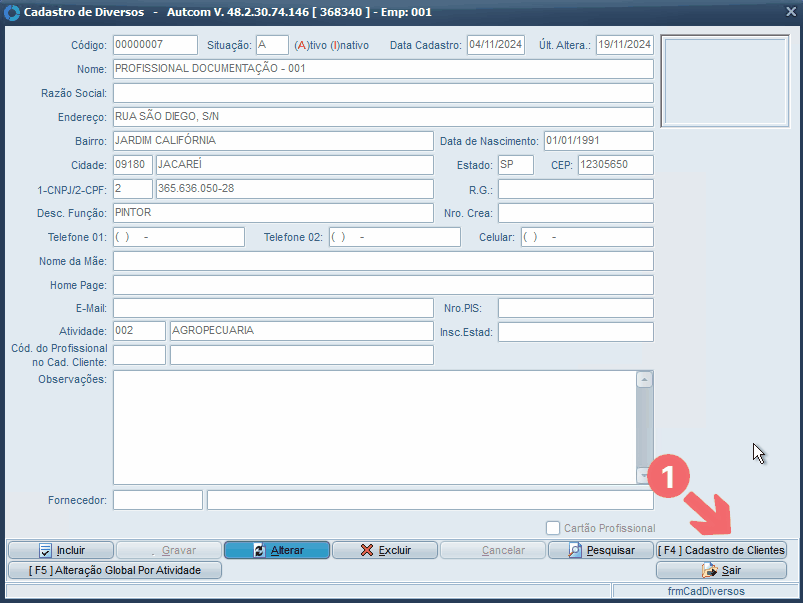O que é
A atividade de manutenção no cadastro de profissionais, também conhecido como “Cadastro de Diversos”, consiste em revisar, atualizar ou ajustar as informações previamente registradas, garantindo que o cadastro reflita a realidade atual das relações da empresa com esses profissionais.
Caminho para acessar
Para fazer a manutenção do cadastro de profissional, no menu principal do ERP Autcom, localizado à esquerda do sistema, clique na opção Cadastros [1], opção Diversos [2]:
Caminho de acesso: Cadastros/Diversos- frmCadDiversos
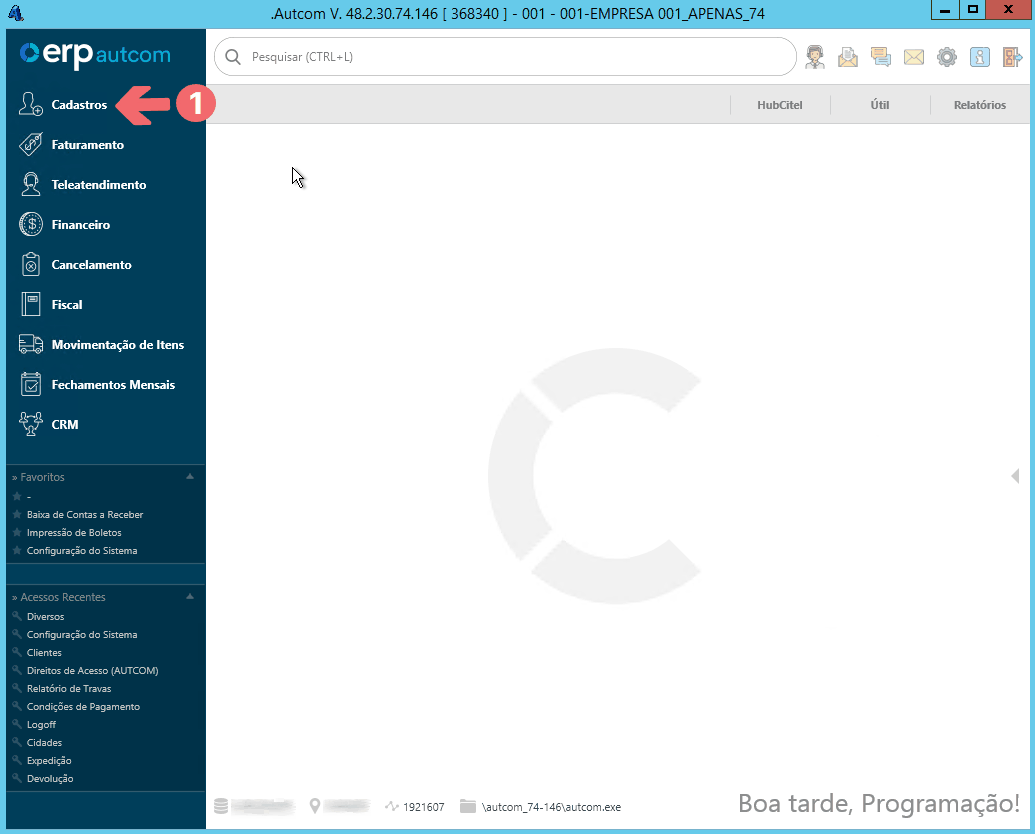
Para a versão clássica do ERP Autcom o caminho é:
Caminho de acesso: Principal/Manutenção de Cadastros/Diversos- frmCadDiversos
Precisa configurar
Direito de Acesso
Para execução dessa atividade, é necessário liberar o seguinte direito de acesso no ERP Autcom:
- Principal > Manutenção de Cadastros > Diversos
Avalie os direitos abaixo e libere-os para o operador, se necessário:
- Direito de Acesso > Diversos > Gerar Cadastro de Clientes
Para saber mais sobre liberação de direito de acesso no ERP Autcom, consulte a atividade Liberar Direito de Acesso (AUTCOM).
Configurações
Para execução dessa atividade as configurações abaixo devem ser definidas conforme a necessidade da empresa:
| Código | Descrição | Opção |
| CFG_CPRODV | Obrigar preencher o campo “Cód. do Profissional no Cad. Cliente”? | O padrão dessa configuração é Não.
Ao selecionar Sim, o sistema exigirá que o operador preencha o campo Cód. do Profissional no Cad. Cliente ao cadastrar um profissional. |
| CFG_DTNSDV | Obrigar preencher o campo “Data de Nascimento”? | O padrão dessa configuração é Não.
Ao selecionar Sim, o sistema exigirá que o operador preencha o campo Data de Nascimento ao cadastrar um profissional. |
| CFG_PVMFVP | Permitir vincular o mesmo Fornecedor para vários Profissionais? | O padrão dessa configuração é Não.
Ao selecionar Sim, o sistema permitirá vincular o mesmo fornecedor para mais de um profissional. |
| CFG_EMPDIV | Utilizar empresa identificadora no cadastro de diversos? | O padrão dessa configuração é Não.
Ao selecionar Sim, o sistema exibirá uma lista no cadastro de diversos para associar o profissional a diferentes empresas. Esse vínculo é útil quando o pagamento de comissão ao profissional varia entre as lojas. |
Como fazer
Para fazer a manutenção do cadastro de profissional, , no menu principal do ERP Autcom, localizado à esquerda do sistema, clique na opção Cadastros [1], opção Diversos [2]:
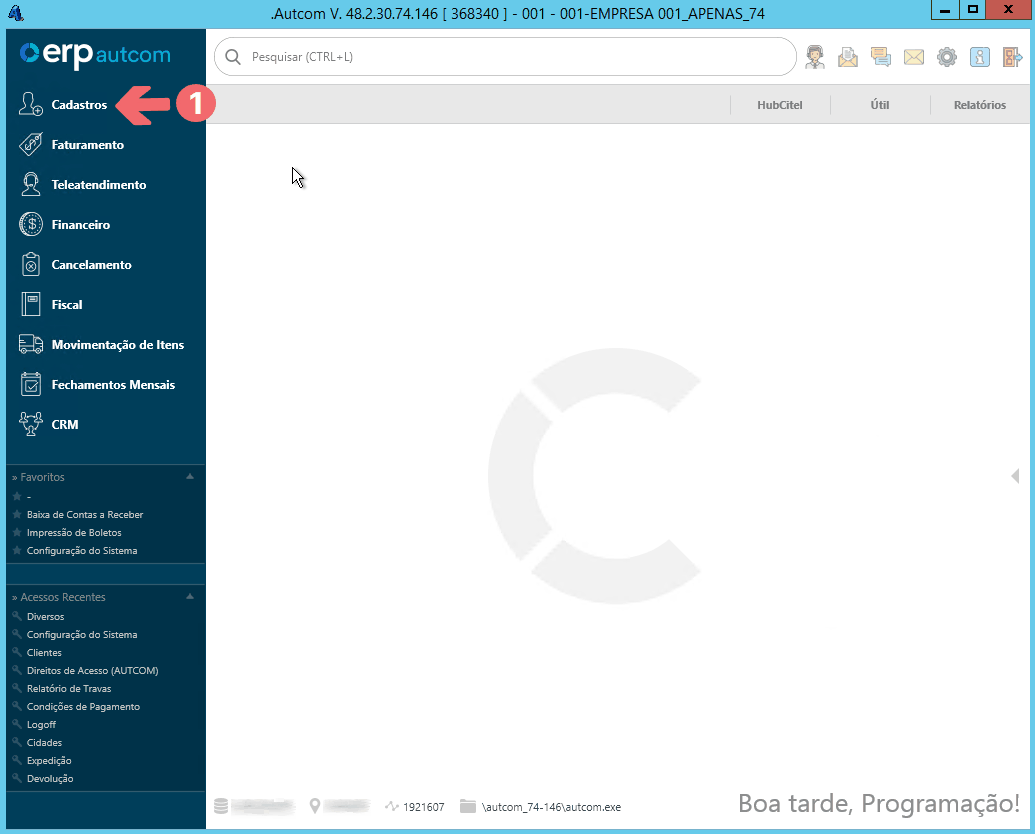
Na tela Cadastro de Diversos, clique no botão PESQUISAR [1] para pesquisar e selecionar [2] o registro para manutenção:
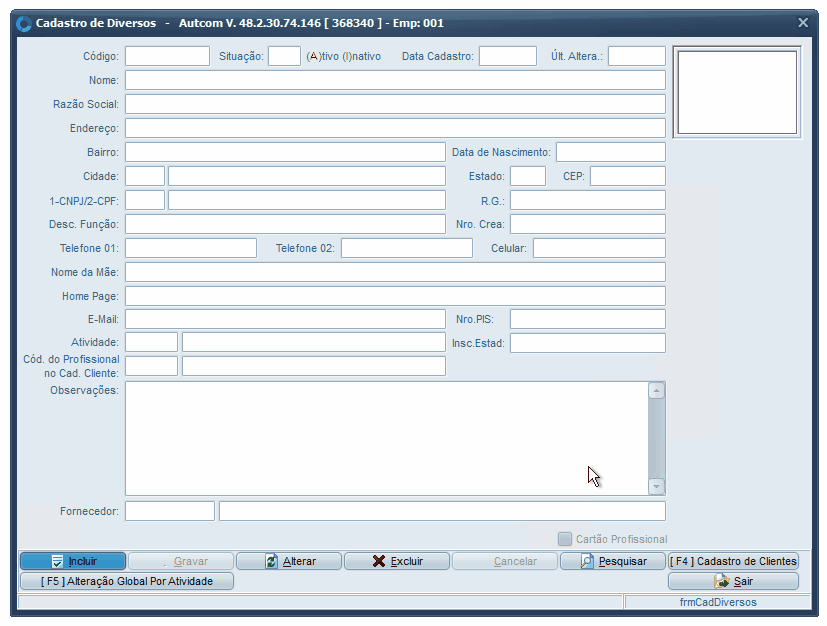
Depois de selecionar o registro desejado, você pode realizar as seguintes ações: alterar as informações existentes, excluir o registro completamente ou criar um cadastro de cliente vinculado ao profissional selecionado.
Alterar cadastro do profissional
Para alterar um cadastro de profissional, pesquise o registro desejado e clique no botão ALTERAR [1] para habilitar os campos para edição. Faça a alteração necessária e depois clique em GRAVAR [2] para salvar as mudanças:
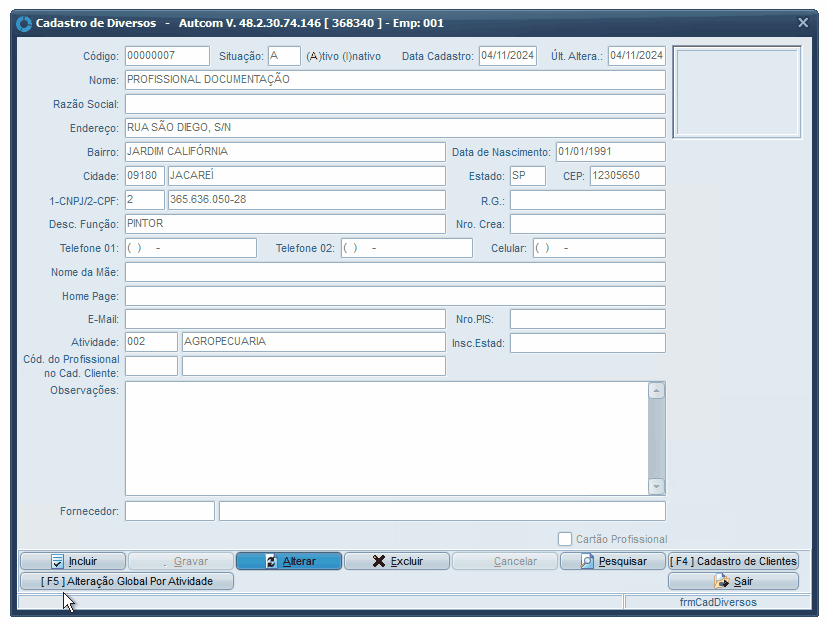
Para saber os detalhes do cadastro de profissionais, consulte a atividade Cadastrar Profissional.
Excluir profissional
Para excluir um cadastro de profissional, pesquise o registro desejado, clique no botão EXCLUIR [1] e confirme a ação clicando em SIM [2] na mensagem seguinte:
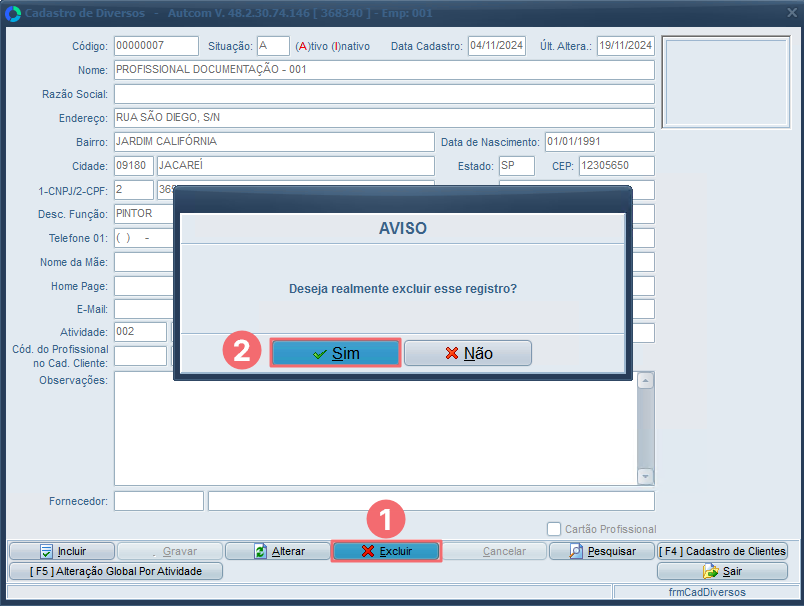
Gerar cadastro de cliente
Para gerar um cadastro de cliente para um profissional já cadastrado no sistema, clique no botão [F4] CADASTRO DE CLIENTES [1]. Na mensagem de confirmação que aparecerá em seguida, clique em SIM [2] para concluir a geração do cadastro. O sistema utilizará as informações já cadastradas do profissional para criar automaticamente o cadastro do cliente e atribuirá um código único ao novo cliente [3]: